Se a sua responsabilidade envolve registrar os acontecimentos de reuniões e compartilhar essas informações com sua equipe, você provavelmente já percebeu como pode ser desafiador acompanhar tudo o que é discutido. É crucial manter-se organizado, destacar os pontos-chave, detalhar informações relevantes e designar tarefas aos participantes, tudo isso enquanto a reunião está em andamento.
Felizmente, o modelo de anotações de reunião do Google Docs oferece uma solução eficaz para simplificar esse processo. Essa ferramenta é prática e tem o potencial de aumentar significativamente a produtividade das suas reuniões.
Como criar e compartilhar notas de reuniões no Google Docs
Modelos são essenciais para otimizar a produtividade. Em vez de perder tempo criando uma estrutura para suas anotações, você pode usar os modelos do Google Docs e focar no que realmente importa. Esse modelo específico busca os detalhes da reunião na agenda do Google Agenda, permitindo que você faça anotações de forma rápida e as compartilhe com seus colegas.
Criar e compartilhar notas de reunião utilizando o modelo integrado do Google Docs é bastante simples. Veja como fazer:
- Abra seu documento no Google Docs.
- Digite “@” no documento e selecione “Notas da reunião” (encontrado em Blocos de construção) no menu que aparece.
- Uma lista com todos os eventos do seu Google Agenda será exibida. Selecione a reunião ou evento desejado.
- Adicione os participantes e comece a anotar os pontos importantes.
Para anexar as notas da reunião ao evento no calendário, clique no botão “Anexar” à direita. Isso permitirá que os participantes acessem as notas diretamente no Google Agenda.
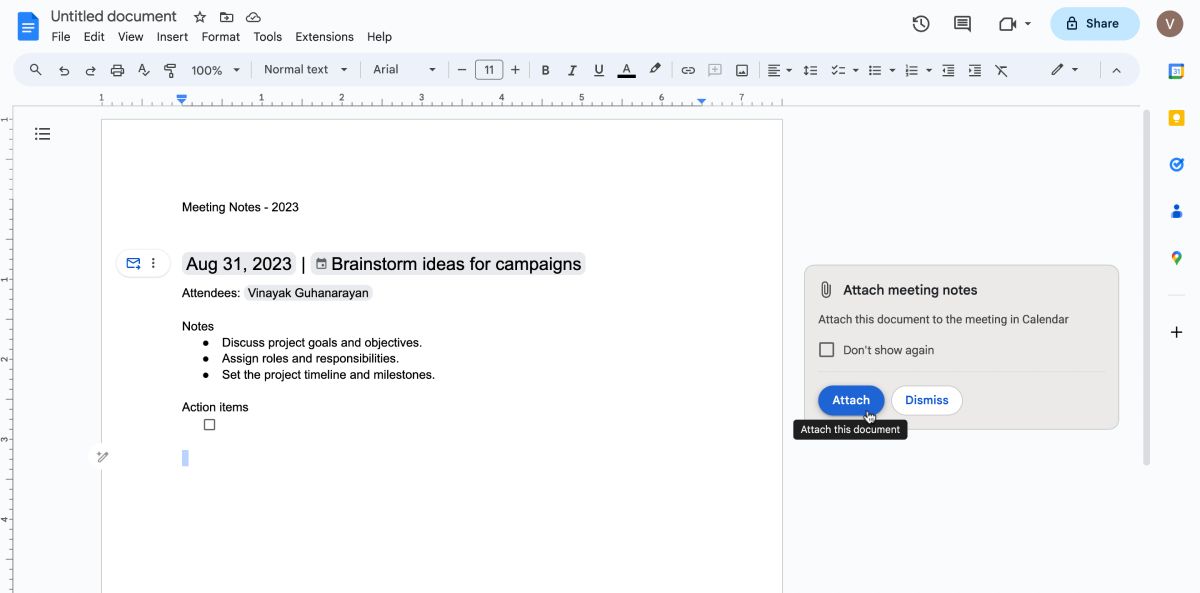
Se preferir, você pode enviar as notas da reunião por e-mail aos participantes. Para isso, clique no ícone de envelope à esquerda.
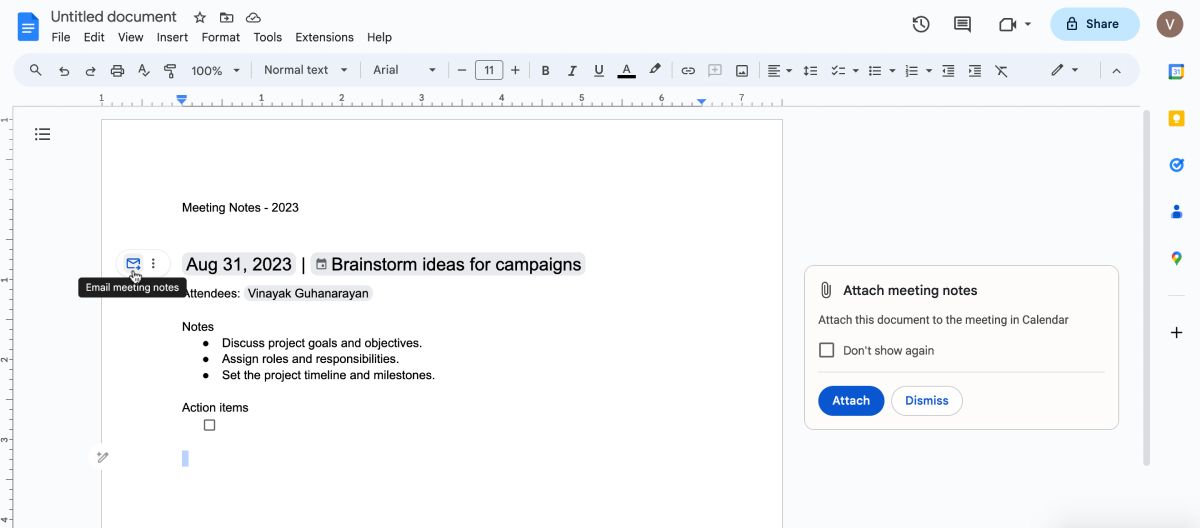
Você também pode anexar arquivos adicionais do Google Drive às anotações da reunião. Para isso, clique nos três pontos à esquerda e depois em “Anexar arquivos do Drive”.
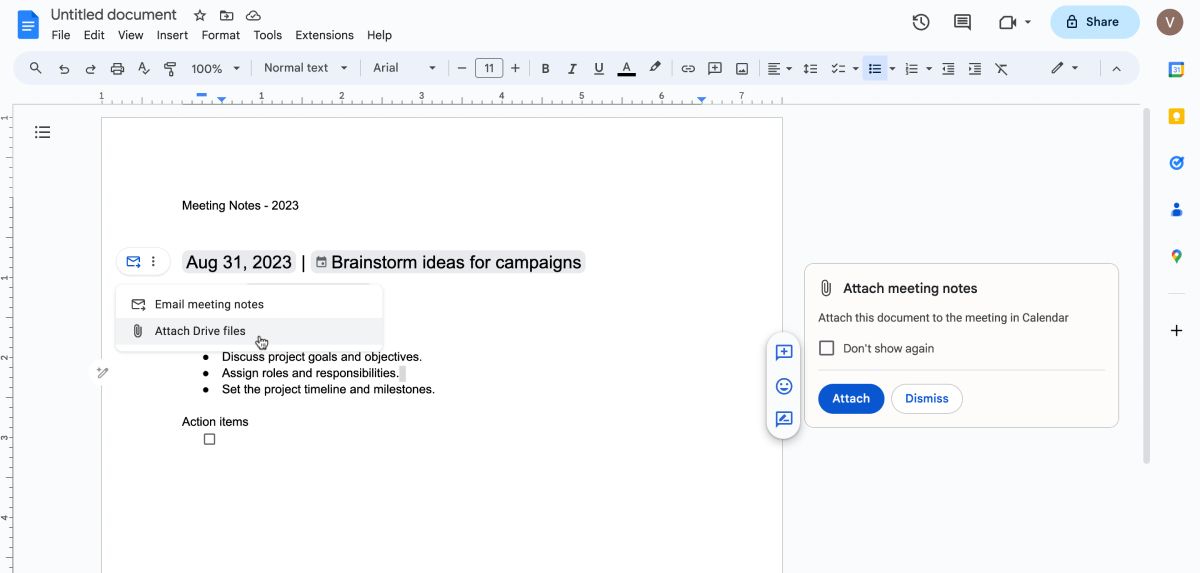
Como criar e atribuir tarefas no Google Docs
Durante uma reunião, sua equipe provavelmente chegará a um acordo sobre tarefas específicas que precisam ser realizadas. O Google Docs oferece uma maneira fácil de registrar essas tarefas e atribuí-las a membros específicos de sua equipe, permitindo um acompanhamento eficiente. Veja como fazer:
- Liste as tarefas que precisam ser concluídas na seção “Itens de ação”.
- Dê um duplo clique sobre a tarefa para destacá-la.
- Clique no ícone de adicionar comentário e digite seu comentário.
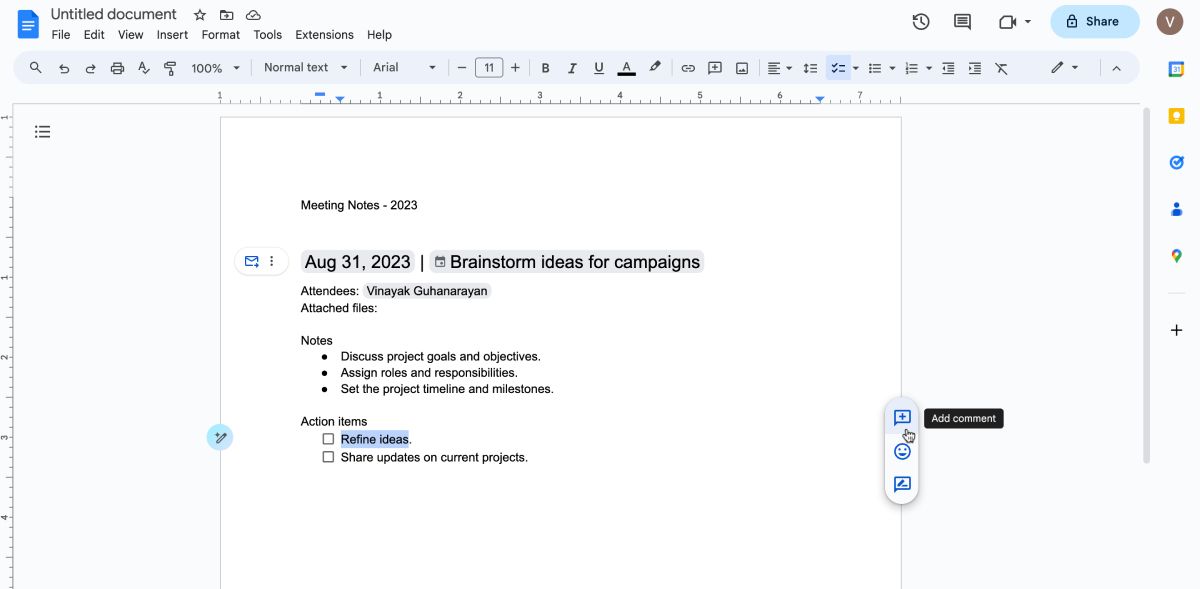
- Na mesma caixa de texto, digite “@” seguido pelo nome da pessoa responsável pela tarefa.
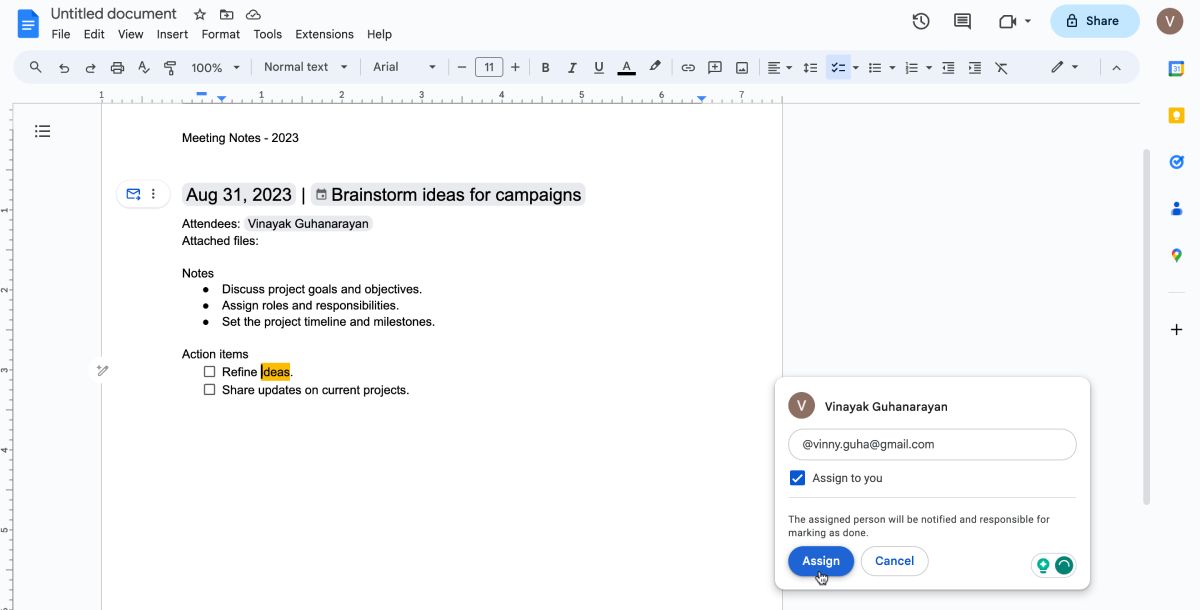
- Marque a caixa de seleção na caixa de comentários para atribuir a tarefa. É crucial marcar essa caixa para que a pessoa receba uma notificação sobre a tarefa atribuída.
- Finalmente, clique em “Atribuir”.
Benefícios de usar o Google Docs para fazer anotações
Utilizar o modelo de anotações do Google Docs pode otimizar a produtividade da sua reunião e estimular a colaboração. A principal vantagem de usar o Google Docs em vez de outras ferramentas de anotações para reuniões é que você estará trabalhando em um ambiente familiar, sem a necessidade de instalar novos programas.
Aqui estão mais alguns motivos pelos quais você deve começar a usar o Google Docs para registrar pontos importantes e tarefas:
1. Colaboração em tempo real
As ferramentas de colaboração em tempo real do Google Docs permitem que todos os participantes da reunião visualizem atualizações, tarefas atribuídas e itens concluídos, tudo simultaneamente.
2. Maior responsabilidade
Atribuir tarefas com caixas de seleção aos membros apropriados da equipe garante responsabilidade e pode incentivar sua equipe a concluir as tarefas dentro do prazo.
3. Acessibilidade remota
Como o Google Docs é baseado na nuvem, as notas da sua reunião podem ser acessadas de qualquer lugar com uma conexão à internet. Os membros da equipe podem revisar, editar e acompanhar notas e tarefas, independentemente de sua localização física.
4. Eficiência de tempo
A interface intuitiva e o modelo de anotações integrado eliminam a dificuldade de organizar as anotações durante a reunião. Isso permite que você participe ativamente da reunião, em vez de se preocupar com a organização das informações.
Otimize suas anotações de reunião com o Google Docs
Criar notas de reuniões utilizando o Google Docs é incrivelmente fácil. Esse recurso prático permite que você registre informações de maneira mais rápida e eficiente do que antes.
Além disso, a integração perfeita com o Google Agenda garante que você e todos os outros participantes possam visualizar, colaborar e acompanhar as tarefas em tempo real. Ao adotar este modelo, você pode aumentar a produtividade e aprimorar a colaboração dentro de sua equipe.